Manual de Webcamconsult
Parte 1: generalidades
Ha contratado una suscripción para uno o varios usuarios por un periodo determinado (máximo un año, con posibilidad de renovación). La persona que haya contratado la suscripción será la primera en acceder al sistema en línea y, en este sentido, es el administrador de la organización.
Este manual le ofrece una visión de las funciones de gestión de la consulta de webcams a través de PC o tablet, utilizando un navegador de internet normal. Para la consulta en línea de webcamconsult, puede utilizar su tableta o smartphone (iOS/Android) además de su PC.
Para los facultativos, a veces es útil utilizar la aplicación Webcamconsult (sólo para Apple iOS).
La aplicación tiene una funcionalidad limitada y es puramente para que el facultativo pueda ver por sí mismo las citas en su agenda, posiblemente reservar citas por sí mismo (no se pueden crear clientes) y, además, realizar la consulta en línea.
Soporte
Si después de leer este manual sigue teniendo preguntas, cree un ticket en la propia Webcamconsult.
1. Acceso
Abres tu navegador de internet (por ejemplo Chrome, Firefox, Edge, Internet Explorer 11+) y vas a: https://app.webcamconsult.com
Haga clic en "iniciar sesión" y accederá a una pantalla de inicio de sesión general, donde podrá iniciar sesión con los datos de inicio de sesión que se le hayan proporcionado. El administrador de su propia organización puede crear empleados. Inmediatamente después de la creación, se envía un correo electrónico con la contraseña al empleado. Esta opción es válida durante 24 horas.
Si no tiene su contraseña (ya no) o se ha retrasado demasiado para iniciar sesión por primera vez, puede hacer clic en "Olvidé la contraseña" tras lo cual podrá crear una nueva contraseña. También puede informar al administrador de su organización, que puede enviarle un correo electrónico con una nueva contraseña. Si utiliza un Mac, le recomendamos que utilice Chrome como navegador.
Si utiliza un Mac, le recomendamos que utilice Chrome como navegador.
2. Panel de control
Después de iniciar sesión, llegarás a la pantalla del panel de control. Aquí encontrarás algunos bloques con información importante junto al menú. Podrás elegir entre varios idiomas para la aplicación (marzo de 2022: diez idiomas) en la parte superior derecha.
3. Menú
El menú depende de la suscripción que hayas elegido. En este documento, mostramos una versión estándar con 5 empleados, distinguiendo entre roles:
- administrador de la organización
- administrador del departamento
- gestor
El administrador de la organización es el administrador de su sistema Webcamconsult y crea departamentos y usuarios.
El administrador del departamento (normalmente secretaria) registra a los clientes. concierta citas, chatea con los clientes/pacientes si es necesario y puede introducir anuncios de servicio.
El practicante o consultor es generalmente el médico o consultor que realiza la consulta en línea, y en los casos apropiados también gestiona él mismo las citas de los clientes y los mensajes de chat. Este será siempre el caso si existe la suscripción de 1 - usuario. En la parte izquierda verá un resumen de las funciones de gestión que tiene a su disposición.
3.1. Hoy
Esta es la pantalla de apertura después de iniciar sesión con tres ventanas a la derecha:
- Mis departamentos: indicando a qué departamento estás asignado.
- Citas: qué citas tiene programadas para hoy
Si pulsa el botón "Añadir cita" puede introducir un nuevo paciente y cita directamente. Como número de cliente se utiliza el número con el que está registrado el paciente o cliente en su propio fichero. - Avisos de servicio activos: Aquí se muestran los avisos de sala de espera activa para los pacientes/clientes en espera en su sala de espera online.
- Notificaciones de estado: aquí encontrará notificaciones de estado actuales relativas al servicio en la nube. También proporciona información sobre nuevas versiones.
- .
En la barra superior, verá algunos elementos de menú de uso más frecuente. En la parte superior puede ver inmediatamente cuántas personas hay en la sala de espera y también cuántos mensajes de chat nuevos hay.
El interruptor situado junto a Servicio en la nube le permite acceder a la sala de espera.
El interruptor junto a "sala de consulta" muestra si está disponible para consultas sin cita previa.
Webcamconsult DateAid
Programar una consulta a través de Webcamconsult es ahora aún más sencillo. Para el navegador más utilizado, Google Chrome, Webcamconsult ha desarrollado una extensión. Con esta extensión, Webcamconsult DateAid, puede programar una consulta a través de su calendario en línea. La extensión está conectada a tu calendario de Google, y desde allí, puedes programar fácilmente una videoconsulta a través de Webcamconsult.
Las comodidades de Webcamconsult son muy sencillas.
Las comodidades de Webcamconsult DateAid. En unos pocos pasos, tendrás Webcamconsult DateAid instalado y listo para usar:
- En primer lugar, tienes que descargar la nueva extensión de Webcamconsult desde la Chrome web store.
- Tras la instalación, aparece inmediatamente un icono en la esquina superior derecha de tu navegador Chrome. Al hacer clic en él, inicia sesión con su cuenta Webcamconsult.

- Llegará a su página de perfil. Aquí, enlaza la extensión haciendo clic en el botón de enlace de la extensión DateAid en la parte superior derecha.
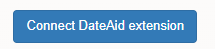
- Ahora, cuando cree una cita en su calendario en línea, introduzca primero la fecha y la hora y la dirección de correo electrónico del invitado. Esto también puede ser un cliente que aún no está en la base de datos de Webcamconsult o su EHR.
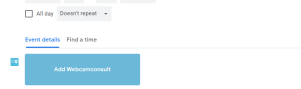
¡Nota! Por ahora, DateAid funciona con un solo invitado. Si quieres crear una consulta en grupo con más personas, hazlo en la propia Webcamconsult. Por supuesto, puede añadir participantes adicionales durante una consulta.
Cuando su aplicación de calendario hace la cita, el paciente recibe la solicitud de calendario por correo electrónico con el enlace para la consulta webcam. Con DateAid, estarás listo en unos pocos clics, y ambas partes tendrán inmediatamente un enlace para la cita en el correo electrónico.
Con DateAid, estarás listo en unos pocos clics, y ambas partes tendrán inmediatamente un enlace para la cita en el correo electrónico.
Puede descargarse la extensión aquí.
 Español
Español  English
English  Nederlands
Nederlands  Français
Français  Deutsch
Deutsch  Italiano
Italiano  Polski
Polski  Português
Português  Svenska
Svenska